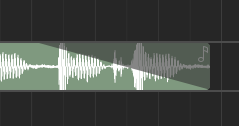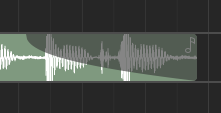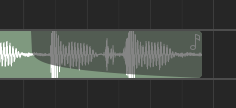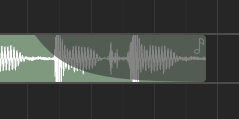Arranjador de línia de temps#
L’arranjador de la línia de temps és l’àrea principal on es compon la cançó. Consisteix en una col·lecció d’esdeveniments, com ara regions, posicionades contra el temps. Alguns esdeveniments (com ara regions) obriran finestres separades per a una edició posterior quan es cliqui.
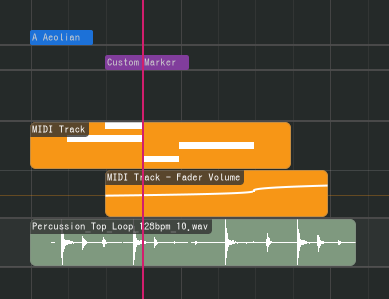
L’arranjador de la línia de temps es divideix en un arranjador superior que es manté fix a la part superior i un arranjador inferior a sota. D’aquesta manera pots ancorar les pistes que vols que sempre siguin visibles a la part superior.
Objectes de l’arranjador#
Els objectes d’arranjador següents poden existir dins la línia de temps.
Regions#
Les regions (o clips) són contenidors per a esdeveniments o dades (com ara notes MIDI i clips d’àudio - consulta més avall) que es poden editar en un editor. Les regions es poden repetir, com a continuació.
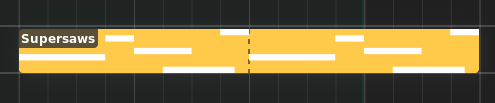
Regió#
Existeixen els següents tipus de regions.
Regions d’àudio#
Les regions d’àudio contenen clips d’àudio de fitxers d’àudio.
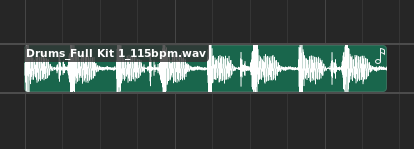
Regió d’àudio#
Les regions d’àudio pertanyen als carrils de pista i apareixen dins les pistes d’àudio.
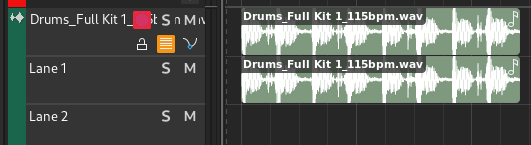
Pista d’àudio amb regió d’àudio#
Fent doble clic en una regió d’àudio, apareixerà el Editor d’àudio.
Regions MIDI#
Les regions MIDI contenen notes MIDI.
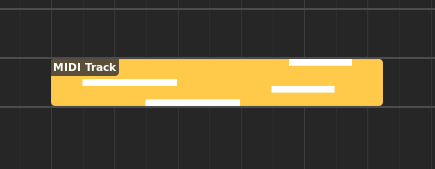
Regió MIDI#
Les regions MIDI pertanyen als carrils de pista i apareixen dins les pistes MIDI o d’Instrument.
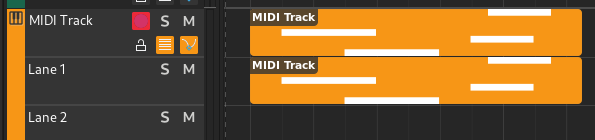
Pista MIDI amb regió MIDI#
Fent doble clic en una regió MIDI, apareixerà el rotlle de pianola.
Regions d’automatització#
Les regions d’automatització contenen esdeveniments d’automatització.
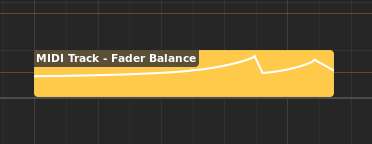
Regió d’automatització#
Les regions d’automatització apareixen dins de carrils d’automatització.
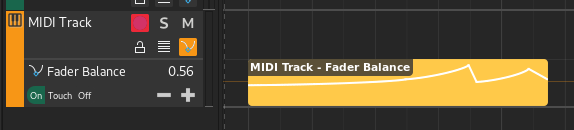
Carril d’automatització amb regió d’automatització#
Fent doble clic en una regió d’automatització, apareixerà l” Editor d’automatització.
Regions d’acords#
Les regions d’acords contenen seqüències d’acords.

Regió d’acords#
Les regions d’acords apareixen dins la pista d’acords.

Pista d’acords amb regió d’acords#
Fent doble clic en una regió d’acords, apareixerà l” Editor d’acords.
Marcadors#
Els marcadors s’utilitzen per a marcar l’inici d’una secció lògica dins la cançó, com ara Chorus o Intro.

Marcador#
Els marcadors apareixen dins la pista de marcadors.

Pista de marcadors amb marcador#
Hi ha dos marcadors especials que signifiquen l’inici i el final de la cançó que s’utilitzen per exportar la cançó i no es poden suprimir.
Escales#
Les escales s’utilitzen per indicar l’inici d’una secció utilitzant una escala musical específica.

Escala#
Les escales apareixen dins la pista d’acords.

Pista d’acords amb escala#
Edició de regions#
Les operacions següents s’apliquen a les regions.
Fer bucles#
Les regions poden tenir bucles i, per tant, tenen punts de bucle editables i una posició inicial del clip al Regle de l’editor per a modificar el comportament del bucle (repetició).
Les regions també poden tenir bucles dins la línia de temps, movent el cursor a la vora inferior esquerra o inferior dreta de la regió i, a continuació, clicar i arrossegar.
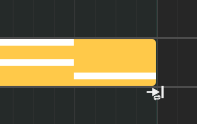
Fent bucle (redimensionament del bucle) d’una regió#
Nota
Si la regió ja es repeteix, ja no es pot redimensionar fins que els seus punts de bucle coincideixin exactament amb els punts d’inici i final de la regió.
Enllaçar-moure#
Es poden crear regions enllaçades mantenint premut Alt en moure-les.

Enllaçar-moure una regió MIDI#
Pots verificar que hi ha un enllaç en una regió per la icona d’enllaç que es mostra a la part superior dreta.

Regions MIDI enllaçades#
Reanomenar#
Les regions es poden canviar de nom seleccionant-les i prement F2.
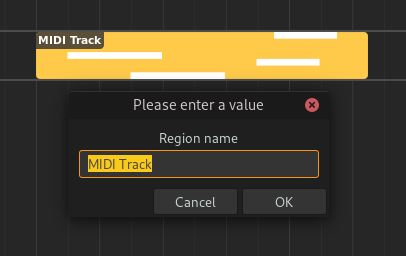
Canviar el nom d’una regió#
Ajustar atenuacions#
Les regions d’àudio poden tenir atenuacions. Les atenuacions són augments o disminucions graduals en el nivell del senyal d’àudio, i les seves posicions es poden ajustaren clicar i arrossegar les cantonades superior esquerra / dreta de la regió.
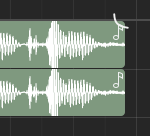
Ajustant el punt d’atenuació (clicar i arrossegar)#
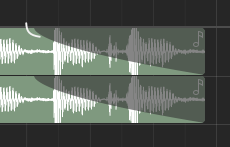
Ajustar el punt d’atenuació (deixar anar)#
En clicar i arrossegar la part grisa cap amunt o cap avall s’ajustarà la curvatura de l’atenuació.
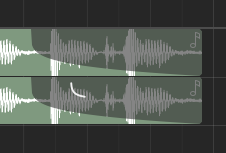
Ajustant la curvatura#
El tipus d’algorisme d’atenuació utilitzat també es pot canviar clicant el botó dret sobre l’atenuació i seleccionant .
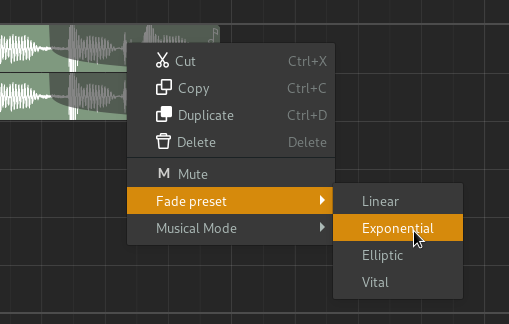
Menú contextual d’atenuació#
Els diferents tipus d’algorismes d’atenuació disponibles s’il·lustren a continuació.
Nota
Totes les regions d’àudio tenen una atenuació d’entrada i de sortida incorporades que no es pot desactivar. S’utilitza per a evitar retalls i hauria de ser imperceptible.